

開始する前に、前提条件と考慮事項を確認します。
Exchange Granular Restore ユーティリティを使用して、Microsoft Exchange メールボックスの項目をリストアするには、以下の手順に従います。
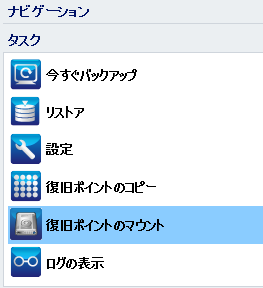
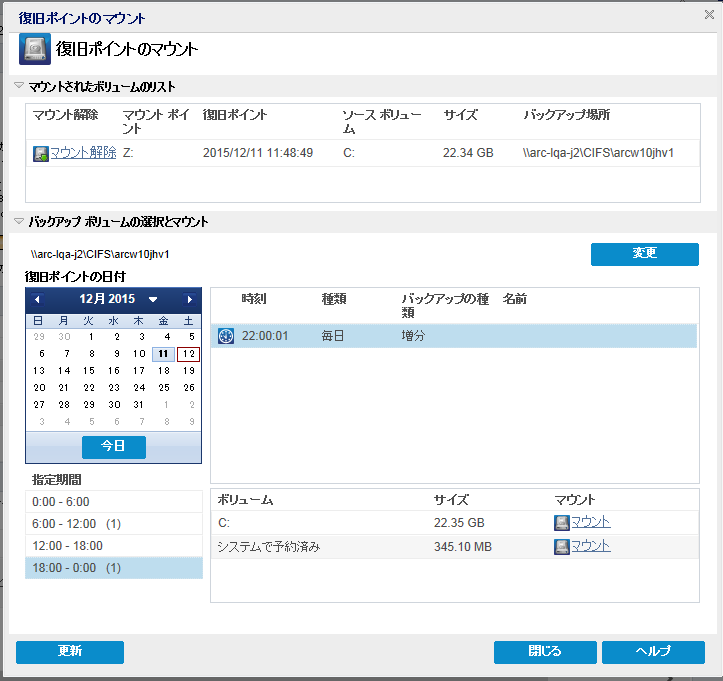
注:リストア ジョブを実行しているサーバが Exchange または HBBU プロキシでない場合、[変更]をクリックして、適切な復旧ポイント サーバ、データ ストア、および Exchange Server を選択します。
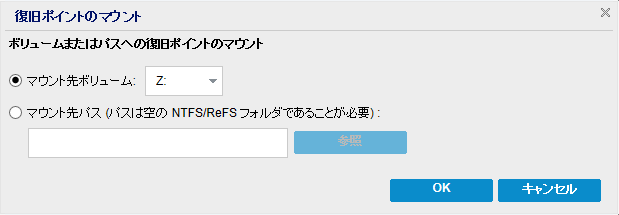
[スタート] > [すべてのプログラム] > [Arcserve] > [Unified Data Protection] > [Arcserve UDP Exchange Granular Restore]
または
X:\Program Files\Arcserve\Unified Data Protection\Engine\Exchange GRT\esr.exe
データベースとログ ファイルのパスを指定するダイアログ ボックスが表示されます。
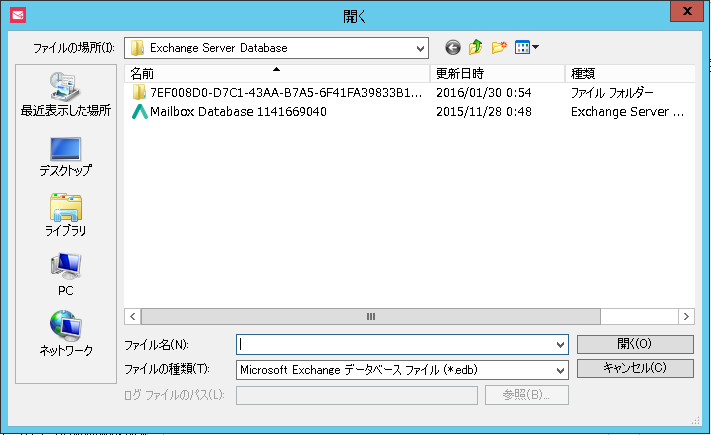
Arcserve UDP Exchange Granular Restore ユーティリティが開きます。
注:
%ProgramFiles%\Arcserve\Unified Data Protection\Engine\Exchange GRT または http://documentation.arcserve.com/Arcserve-UDP/Available/V6/JPN/Bookshelf_Files/PDF/udp_esr_guide.pdf
エラーが報告された場合、選択されたユーザの偽装権限を持つアカウントまたは選択されたユーザのアカウントでマシンにログインすることをお勧めします。
ボリュームをマウント解除するには、Arcserve UDP エージェントのコンソールで、[復旧ポイントのマウント]をクリックし、[マウント解除]をクリックします。
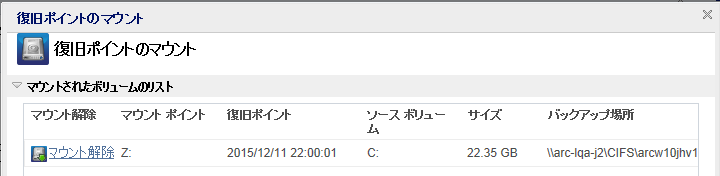
|
Copyright © 2016 |
|